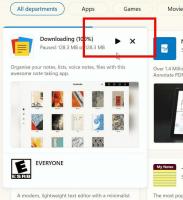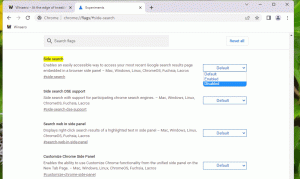Nainstalujte aplikace z Microsoft Store My Library ve Windows 10
Ve Windows 10 lze univerzální aplikace nainstalovat a aktualizovat jedním kliknutím díky funkci Moje knihovna vestavěné aplikace Microsoft Store. Ukládá seznam aplikací, které jste nainstalovali a zakoupili, takže požadovanou aplikaci můžete rychle získat na jiném zařízení, které vlastníte, aniž byste ji museli znovu hledat v obchodě.
reklama
Stejně jako Android má Google Play a v iOS je App Store, aplikace Microsoft Store (dříve Windows Store) přidává možnost doručovat digitální obsah koncovému uživateli ve Windows. Když se přihlásíte do obchodu pomocí účtu Microsoft na novém zařízení, budete si moci nainstalovat aplikace, které již vlastníte (které jste dříve zakoupili z jiného zařízení). Microsoft Store pro tento účel ukládá seznam vašich zařízení. Funguje to, když jste přihlášeni pomocí účtu Microsoft.
Funkce Moje knihovna v Microsoft Store
- Zobrazuje všechny univerzální aplikace, které vlastníte pro svůj účet Microsoft.
- Zobrazuje aplikace, které jste dříve nainstalovali.
Můžete tak ušetřit čas při konfiguraci nového zařízení. Podívejme se, jak používat funkci knihovny v Microsoft Store.
Instalace aplikací z Microsoft Store My Library ve Windows 10, Udělej následující.
- Otevřete Microsoft Store. Ve výchozím nastavení je jeho dlaždice připnuta k nabídce Start. Také je připnutý na hlavní panel.

- Přihlaste se pomocí svého Účet Microsoft do obchodu, pokud k tomu budete vyzváni. Toto není vyžadováno, když se do Windows přihlašujete pomocí stejného účtu.
- Klikněte na tlačítko nabídky se třemi vodorovnými tečkami.
- Vybrat Moje knihovna z nabídky.

- Nyní klikněte na Nainstalujte vedle názvu aplikace, kterou chcete nainstalovat.

Poznámky: U již nainstalovaných aplikací se tlačítko Instalovat změní na Spustit. Klikněte na Zobrazit skryté produkty pro zobrazení obsahu, který jste skryli.
Nyní můžete minimalizovat nebo zavřít aplikaci Obchod. Windows vás upozorní, když je aplikace nainstalována. Najdete jej v nabídce Start pod Nedávno přidané oddílu a v Všechny aplikace seznam.

Zajímavé články:
- Přesunout aplikace na jiný disk ve Windows 10
- Odeberte zařízení Windows 10 z účtu Microsoft Store
- Zakažte automatické přehrávání videa v Microsoft Store
- Vytvořte zástupce pro kontrolu aktualizací obchodu ve Windows 10
- Nainstalujte Linux Distros z Microsoft Store ve Windows 10
- Jak nainstalovat písma z Microsoft Store v systému Windows 10
- Hrajte hry z Windows Store offline ve Windows 10
- Nainstalujte velké aplikace na jiný disk pomocí Windows Store ve Windows 10
- Spouštějte aplikace Windows Store se zakázaným UAC ve Windows 10
- Odeberte všechny aplikace dodávané s Windows 10, ale ponechte si Windows Store
- Jak sdílet a instalovat aplikace Windows Store s jinými uživatelskými účty na vašem PC